TwitterとBenchmark Emailを連携する方法
連携機能
更新日 10月 10, 2023
Twitterと連携することで、Benchmark EmailのTwitter連携テンプレートを使って、購読者に最新のツイートをメールで配信したり、Twitter上でメルマガを投稿したりすることができます。また、TwitterのプロフィールにBenchmark Emailの登録フォームリンクを追加することも可能です。
 重要
重要
以下のTwitter連携機能は一時的に提供中止となっております:
- 配信メールをTwitterへ自動投稿
- メール内でのTwitter共有
ご不便をおかけし恐縮ですが、再提供に向けて対応中ですので何卒ご容赦くださいませ。
 重要
重要
こちらのTwitter連携機能は、すべてのアカウントにて無料でご利用いただけます。
目次:
配信したメールを自動的にツイートする方法
メールをツイートするには、まずTwitterアカウントに接続する必要があります。接続が完了次第、Twitterオプションが表示されるようになり、配信メールを自動的に投稿することができるようになります。自動投稿を設定するには、メールを作成する際に、チェックリストの「リンクトラッキング&共有」で設定をオンにするだけです。詳しい手順は、以下の通りです。
まず、Benchmark EmailをTwitterアカウントに接続します:
- Benchmark Emailアカウントにログインします。
- 右上のアカウント名をクリックし、連携を選択します。
- サービス連携一覧が表示されますので、スクロールダウンし「Twitterで自動的に配信メールをシェアします」と記載されているTwitterの「接続」ボタンをクリックします。
- 新しいページが表示されますので、「連携アプリを認証」ボタンをクリックし、ご自身のTwitterアカウントと接続します。
- Benchmark Emailの連携画面に戻ります。連携が完了すると、以下のように緑色のチェックが表示されます。
これでTwitter上にメールをツイートとして公開する準備ができました。
 重要:
重要:
Twitter連携の右のオプションメニューをクリックすると、連携の切断、または「テスト連携」で連携が完了しているかの確認を行うことが可能です。
次に、配信したメールをTwitterに自動的に投稿する設定を行います:
- 連携画面からホームに戻り、左のメニューよりメール>メールを選択します。
- 新規のメールを作成するには「メール作成」ボタン、または下書きや未完了メールを選択します。
- チェックリストでリンクのトラッキング&共有までスクロールダウンして、クリックします。
- 「Twitterでメールを自動的につぶやく」のスライドバーを右にスライドして「ON」にし、「保存」ボタンをクリックします。
これで自動投稿設定は完了です。
 重要:
重要:
メールを配信後、数分以内にTwitterアカウントに該当メールの「件名」と「リンク」が自動的にツイートされます。
※現在Twitterの自動投稿機能が一時的に機能いたしておりません。
配信済みメールのURLを取得して共有する等の代替案でご対応ください。
関連FAQ:Benchmark Emailで作成した配信メールのウェブページ版にアクセスするには?
トップに戻る ↑
最新のツイートをメールに挿入する方法
Benchmark EmailのTwitterテンプレート連携機能を活用して、購読者に最新のツイートをメールで配信することができます。本連携機能では最新ツイートを最大5つまでメールでシェアすることが可能です。
購読者に対して、Twitterのフォローを促したいときに有効です。実際に「Twitterでどんなツイートをしているのか」をみてもらうことで、フォロー獲得につながりやすくなります。
最新のツイートをメールに挿入するには、以下の手順に従ってください:
- Benchmark Emailアカウントにログインします。
- アカウント名をクリックし、連携を選択します。
- サービス連携一覧をスクロールダウンし、Twitterの「メールに5つの最新ツイートを挿入します」を選択します。
- 「接続」ボタンをクリックします。
- 認証ページが表示されますので、「連携アプリを認証」をクリックします。
- 認証完了後、Benchmark Emailの連携ページに戻ります。Twitter連携までスクロールダウンし、接続完了した場合は、緑色のチェックが表示されます。
これでTwitterのテンプレートを使って、最新ツイートを最大5つまでメールに挿入することができるようになりました!
 重要:
重要:
Twitter連携の右のオプションメニューをクリックすると、連携の切断、またはテスト連携で連携が完了したかを確認することが可能です。
Twitter専用連携テンプレートを使用する方法は、以下の通りです。
- Benchmark Emailアカウントにログインし、ダッシュボードメニューから「メール」を選択します。
- 「メール作成」ボタンをクリックします。
- 「通常メール配信」を選択して「次へ」ボタンをクリック、その後 「ドラッグ&ドロップ」を選択し、「次へ」ボタンをクリックします。
- 管理用のメール名を入力し、「次へ」をクリックします。
- 編集画面でTwitter連携テンプレートを選択します。
- レイアウトで「テンプレート」を選択し、左のフィルターの「連携」から「Twitter」にチェックを入れ、Twitterテンプレートを選択します。
- 初期設定でメール本文に5つの最新ツイートが表示されます。
- 初期設定ですでに入力されているテキストをブランディングに合わせて、自由に編集可能です。
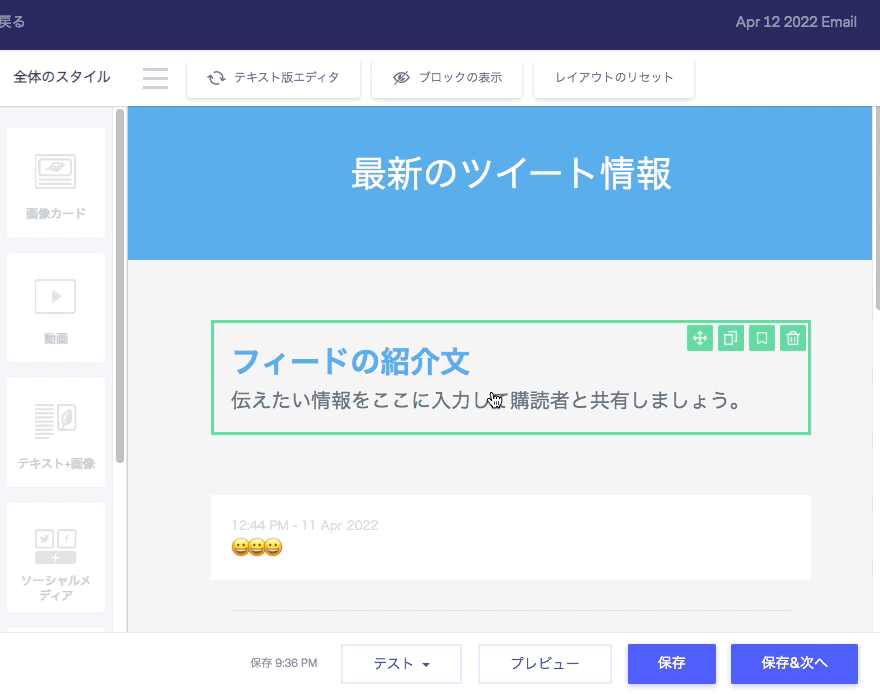
トップに戻る ↑
連携せずにツイートをメールに挿入する方法
Benchmark Emailの連携機能を使わず、Twitter投稿をメールやランディングページに追加することも可能です。
- メールに投稿したいツイートをTwitterで探します。
- オプションメニューをクリックします。
- ドロップダウンメニューより、ツイートを埋め込むを選択します。
- 新しいページが開きますので、表示されるCopy Code(コードをコピー)をクリックします。
- Benchmark Emailアカウントで、このツイートを追加したいメールまたはランディングページを選択します。
- テキストブロックをドラッグ、または既存のテキストブロックを開きます。
- ツールバーのメニューより、HTMLコード確認アイコンをクリックします。
- コピーしたコードをボックス内に貼り付け、「保存&閉じる」ボタンをクリックします。これにより、メールにツイートの投稿が表示されます。
引き続きメールのデザインを編集し、準備ができたら公開または配信してください。
トップに戻る ↑
Twitterプロフィールに登録フォームを掲載する方法
Twitterと連携することで、自身のTwitterプロフィールにBenchmark Emailの登録フォームを追加することができます。Benchmark EmailとTwitterアカウントの両方を交互に使用するため、2つのブラウザウィンドウを開くことをお勧めします。
 重要:
重要:
この作業を始める前に、まずBenchmark Emailアカウントで登録フォームを作成する必要があります。作成方法については、以下のFAQでご確認ください。
FAQ:登録フォームの作り方は?
STEP1: 登録フォームのリンクを取得
- Benchmark Emailアカウントにログインします。
- 右上のアカウント名をクリックし、連携を選択します。
- サービス連携一覧が表示されますので、Twitterのアイコンまでスクロールダウンし、「Benchmarkの登録フォームリンクをTwitterプロフィールに追加します。」を選択します。
- 「URLを作成する」ボタンをクリックします。
- 既存の登録フォームを選択します。以下のようにボックス内に登録フォームのURLが表示されます。
Step 2:登録フォームリンクをTwitterに貼り付ける
- 別のウィンドウで、Twitterアカウントにログインします。
- 左のパネルより、プロフィールを選択します。
- ヘッダー下の「プロフィールを編集」ボタンをクリックします。
- 自己紹介またはウェブサイトのボックス内に登録フォームを貼り付けます。
- 右上の「保存」ボタンをクリックして完了です。
自己紹介欄
フォロワーにメールの購読を促すような文章を追加できるので、自己紹介のボックス内に登録フォームのリンクを貼り付けることをお勧めします。
ウェブサイト欄
この欄は100文字の入力制限があるため、こちらに登録フォームを貼り付けるには、URLを短縮させる必要があります。登録フォームリンクは100文字以上になることがあるので、フォロワーにメール購読を促すような文章を追加することはできません。URLの短縮は外部サービスをお使いください。
Twitterのプロフィールでの登録フォームは以下のように表示されます:
URLの短縮方法について
リンクの短縮には、Bit.lyを使用することが出来ます。以下の手順に従ってください:
- Bit.lyのサイトを開きます。
- コピーしたURLを下部のボックスに貼り付け、「Shorten」をクリックします。
- 「Copy」をクリックすると、短縮URLがコピーされます。
トップに戻る ↑
Twitterの連携を切断する方法
Benchmark Emailアカウント内の連携ページで、簡単にTwitter連携を切断することができます。
切断方法:
- ログイン後、右上の「アカウント名」をクリックし「連携」を選択します。
- サービス一覧画面をスクロールダウンし、該当のTwitter連携を探します。
- 右上に表示されるオプションアイコン「・・・」をクリックし、「切断」を選択します。
トップに戻る ↑
ご不明な点がございましたら、こちらよりサポートへご連絡下さいませ。
>>「API/連携アプリ」のまとめページに戻る
>>「メール作成:編集操作」のまとめページに戻る
>>「登録フォーム」のまとめページに戻る
 TwitterとBenchmark Emailを連携する方法
TwitterとBenchmark Emailを連携する方法 ![]() 重要
重要 ![]() 重要
重要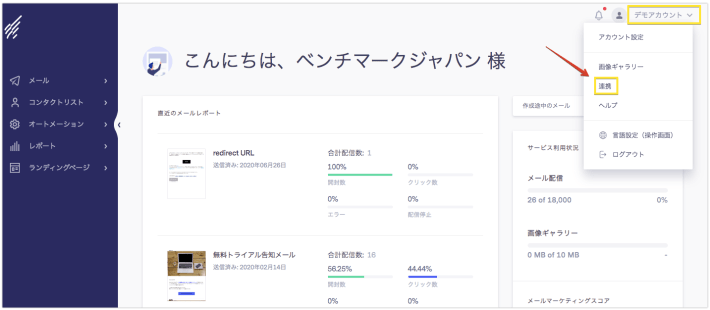

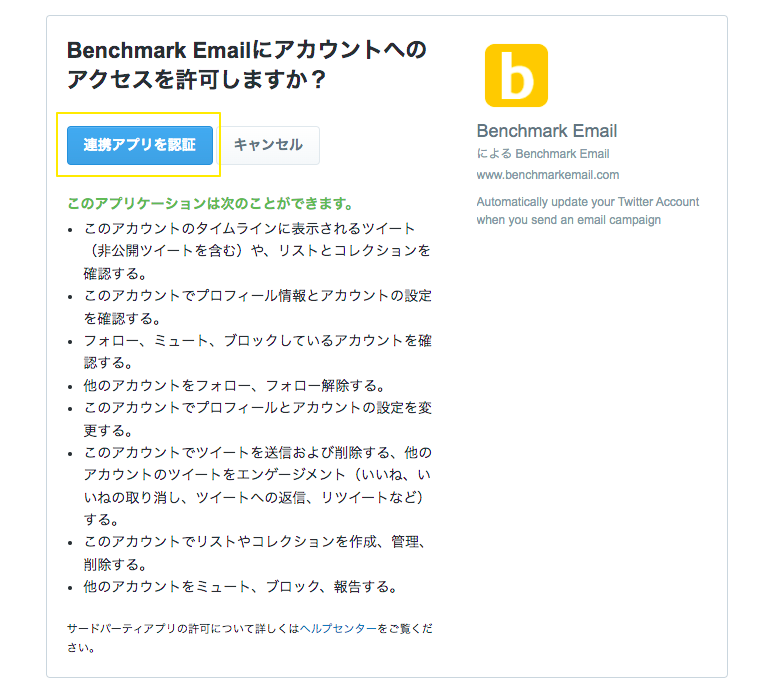

![]() 重要:
重要: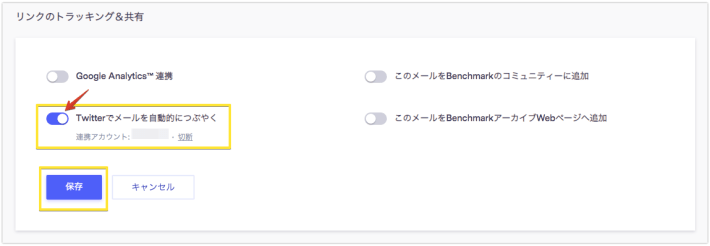
![]() 重要:
重要: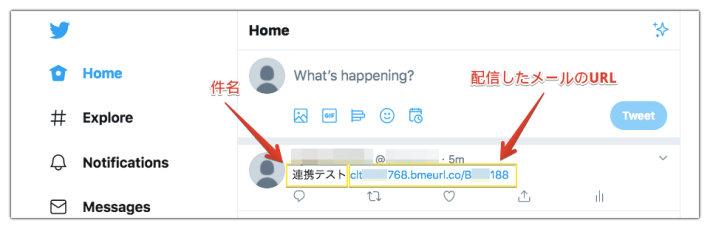

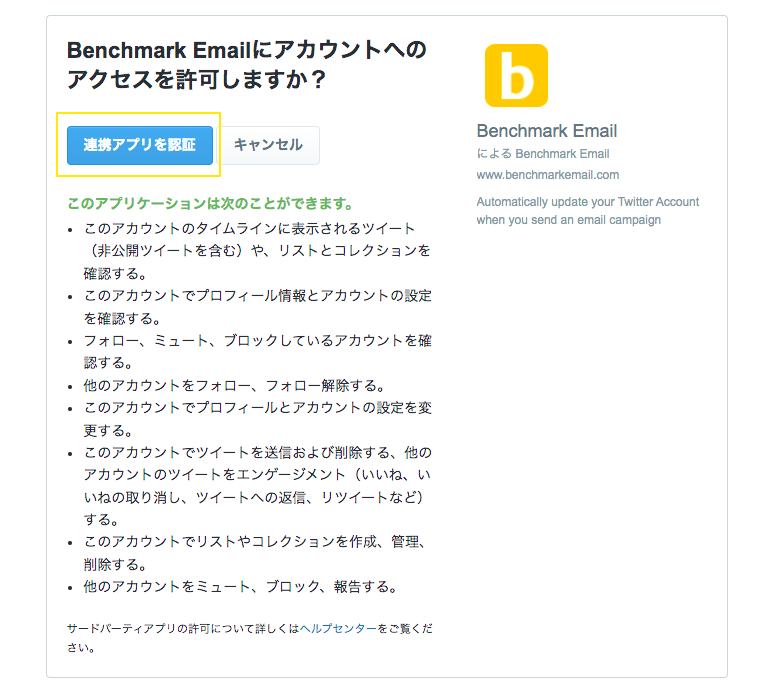
![]() 重要:
重要: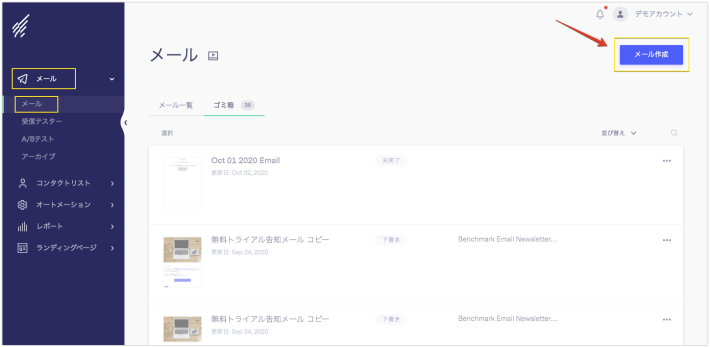
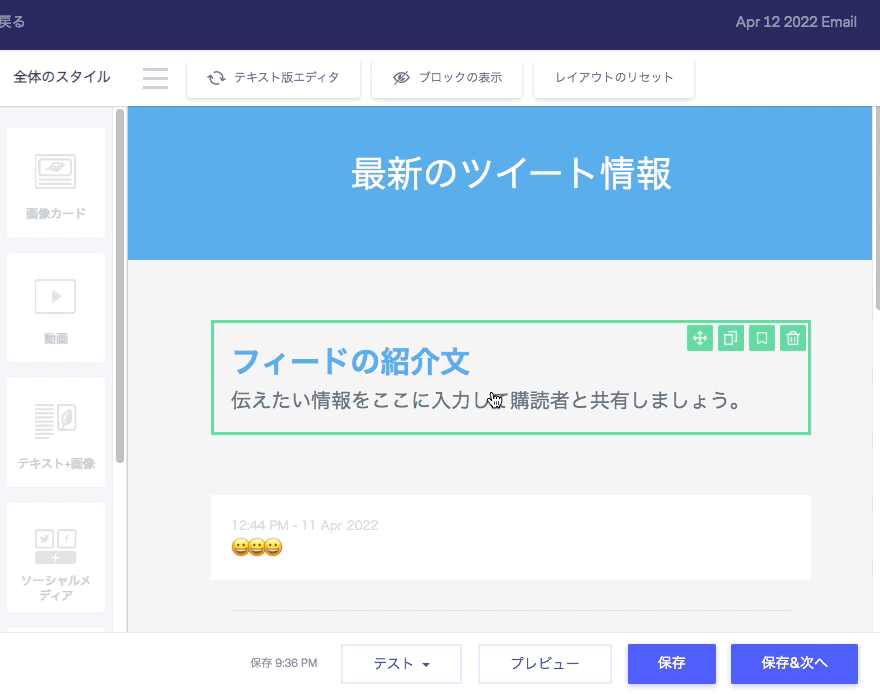
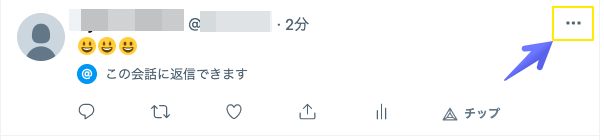
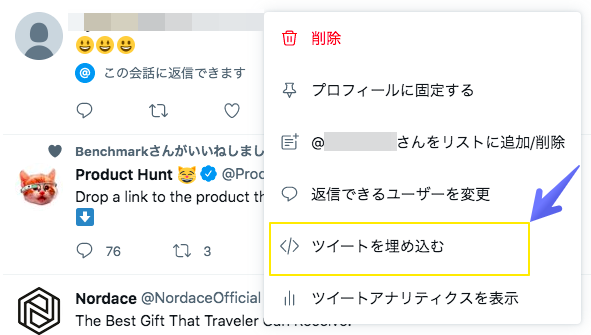
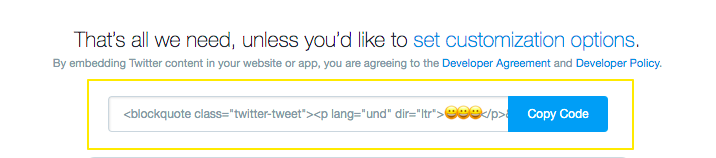

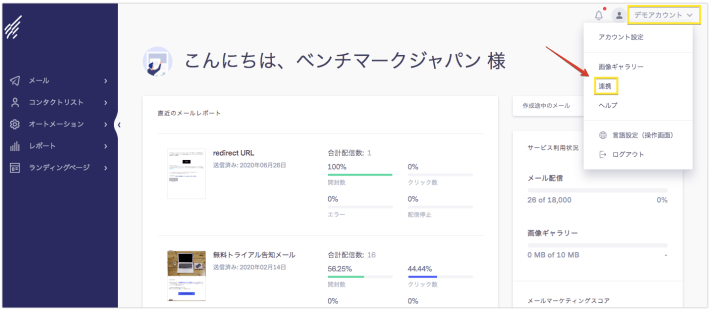

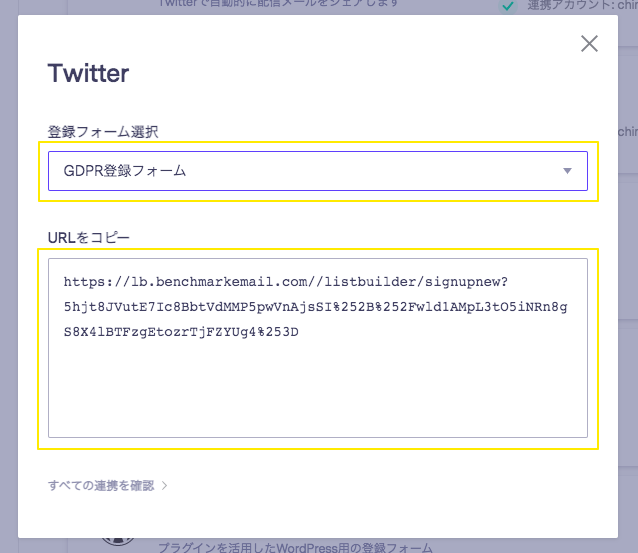
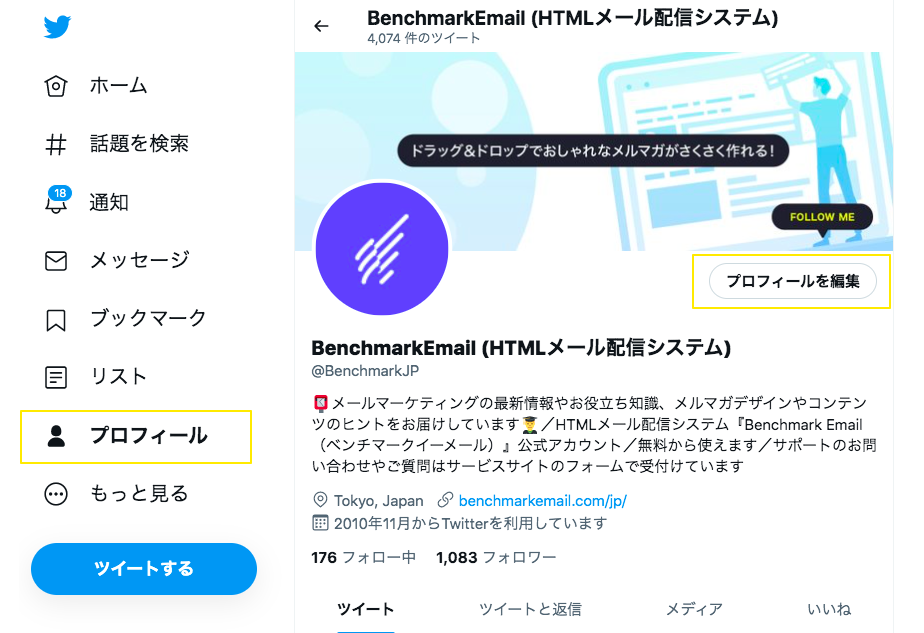
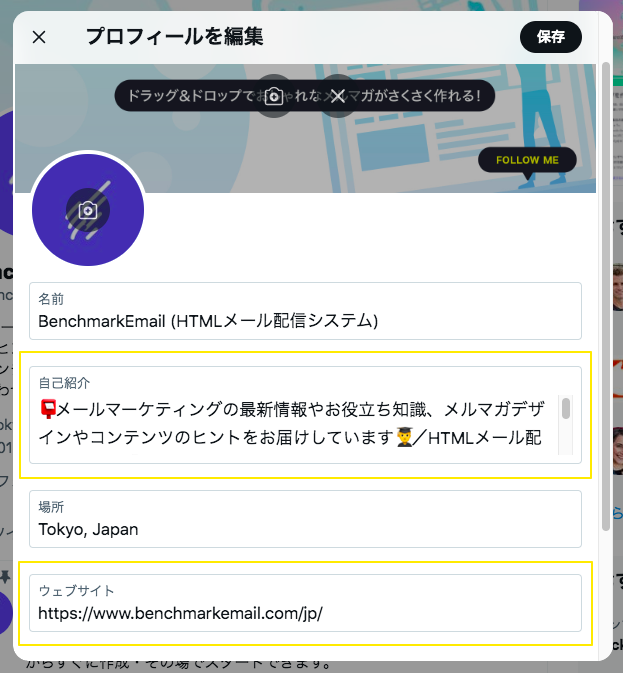
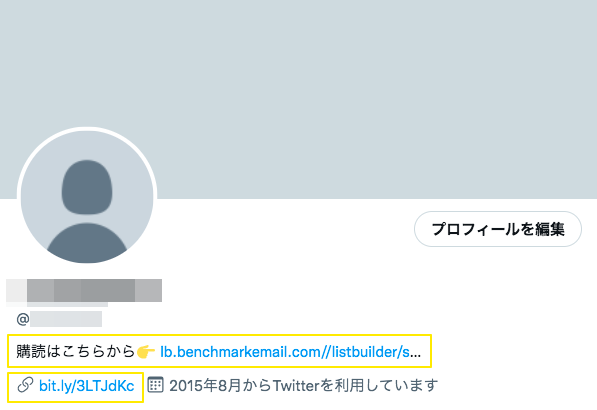
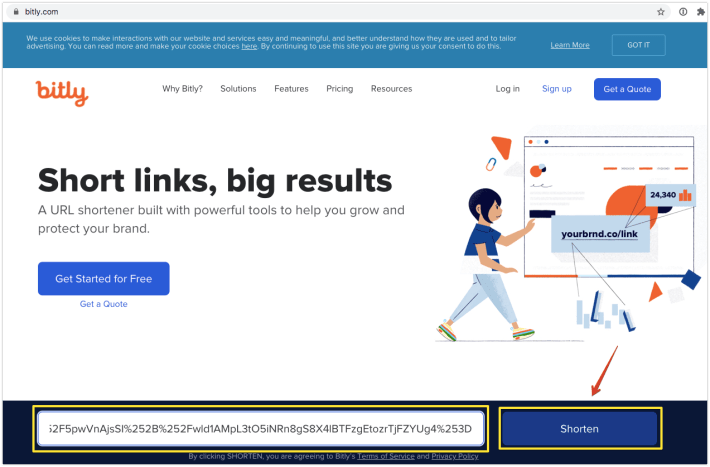

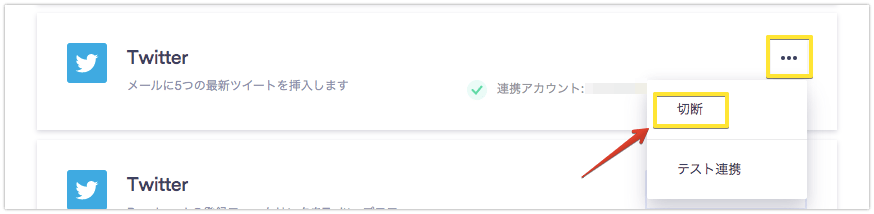
![]() 参考資料:
参考資料: